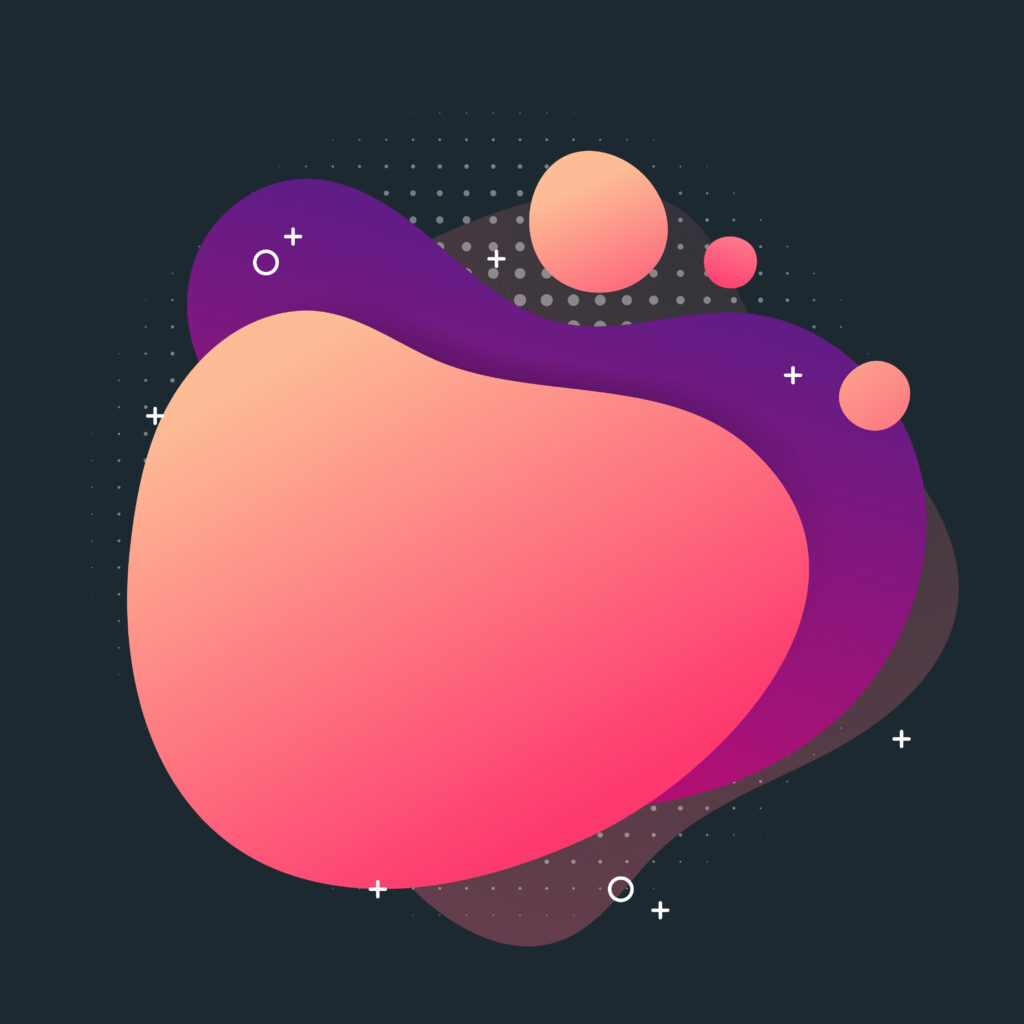آشنایی با ابزار Shape Builder و کاربردهای آن در ایلوستریتور ، نرمافزار Adobe Illustrator اقیانوس بیکرانی از ابزارها برای طراحان گرافیک و تصویرگران است. در میان این ابزارها، برخی مانند یک شاهکلید عمل کرده و فرآیندهای پیچیده را به طرز چشمگیری ساده میسازند. ابزار Shape Builder یکی از همین ابزارهای جادویی است که به شما اجازه میدهد به سادهترین شکل ممکن، اشکال پیچیده و سفارشی را از ترکیب یا تفریق اشکال سادهتر به وجود آورید. اگر تا به حال برای ترکیب کردن چند شکل با پنل Pathfinder کلنجار رفتهاید، این مقاله برای شماست. با ما همراه باشید تا به طور کامل با این ابزار قدرتمند، نحوه کار و کاربردهای خلاقانه آن آشنا شوید.
ابزار Shape Builder چیست و کجاست؟
ابزار Shape Builder که با کلید میانبر (Shift + M) نیز فعال میشود، یک ابزار تعاملی برای ایجاد اشکال پیچیده از اشکال ساده و همپوشانیدار است. تصور کنید چند دایره و مربع روی هم قرار دادهاید. این ابزار به شما اجازه میدهد تا با کلیک و درگ کردن ماوس، قسمتهای همپوشانیدار یا قسمتهای مجزا را با هم ادغام (Merge) کنید، از هم جدا (Extract) کرده یا به طور کامل حذف (Erase) نمایید.
این ابزار به نوعی ترکیبی هوشمند و سریع از قابلیتهای پنل Pathfinder است، با این تفاوت که به جای آزمون و خطا با آیکونهای مختلف، به صورت بصری و زنده نتیجه کار را مشاهده کرده و ویرایش را انجام میدهید. برای پیدا کردن این ابزار، کافی است به نوار ابزار (Toolbar) در سمت چپ نرمافزار ایلوستریتور نگاه کنید.
شروع کار با Shape Builder: ادغام، حذف و رنگآمیزی
جادوی Shape Builder در سادگی آن نهفته است. برای درک بهتر، بیایید یک مثال عملی را با هم مرور کنیم.
آماده سازی اشکال:
ابتدا چند شکل ساده مانند دایره، مربع یا چند ضلعی را روی صفحه کاری خود رسم کنید، به طوری که این اشکال با یکدیگر همپوشانی داشته باشند. برای مثال، لوگوی معروف المپیک را در نظر بگیرید که از چند دایره تودرتو تشکیل شده است.
انتخاب همه اشکال:
با استفاده از ابزار Selection Tool (V)، تمام اشکالی را که میخواهید با آنها کار کنید، انتخاب نمایید. این مرحله بسیار مهم است، زیرا Shape Builder تنها روی اشکال انتخابشده فعال میشود.
فعال سازی Shape Builder:
حالا ابزار Shape Builder را از نوار ابزار انتخاب کنید یا کلیدهای Shift + M را فشار دهید. به محض بردن نشانگر ماوس روی اشکال انتخابشده، مشاهده میکنید که قسمتهای مختلف (ناحیههای همپوشانی و بخشهای مجزا) به صورت نقطهچین یا هاشورخورده مشخص میشوند. این به شما نشان میدهد که هر ناحیه به عنوان یک بخش قابل ویرایش شناسایی شده است.
ادغام اشکال (Merge Mode):
این حالت پیشفرض ابزار است. برای ادغام دو یا چند ناحیه، کافی است روی ناحیه اول کلیک کرده و بدون رها کردن کلید ماوس، آن را روی ناحیههای مجاور بکشید (درگ کنید). خواهید دید که یک خط ممتد مسیر حرکت شما را نشان میدهد. پس از رها کردن کلید ماوس، تمام نواحی که از روی آنها عبور کردهاید، با یکدیگر یکی شده و به یک شکل واحد تبدیل میشوند. رنگ شکل نهایی، رنگ اولین ناحیهای خواهد بود که روی آن کلیک کردهاید.
حذف اشکال (Erase Mode):
گاهی نیاز دارید به جای ادغام، بخشی از شکل را حذف کنید. برای این کار، کلید Alt (در ویندوز) یا Option (در مک) را نگه دارید. مشاهده میکنید که نشانگر ماوس از + به – تغییر میکند. حالا کافی است روی هر ناحیهای که میخواهید حذف شود، کلیک کنید یا با درگ کردن، چندین ناحیه را همزمان حذف نمایید. این قابلیت برای ایجاد فضاهای منفی (Negative Space) در طراحی لوگو و آیکون فوقالعاده کاربردی است.
رنگآمیزی سریع:
یکی از ویژگیهای جذاب Shape Builder، امکان رنگآمیزی سریع قطعات مجزا بدون نیاز به ابزارهای دیگر است. قبل از استفاده از ابزار، از پنل Swatches رنگ مورد نظر خود را انتخاب کنید. سپس با فعال کردن Shape Builder، کافی است روی هر ناحیه مجزا یک بار کلیک کنید. آن ناحیه بلافاصله با رنگ انتخابی شما پر میشود و به یک شکل مستقل تبدیل میگردد. این روش برای ساخت تصاویر موزاییکی یا پترنهای رنگارنگ بسیار ایدهآل است.
کاربردهای خلاقانه و عملی ابزار Shape Builder
قدرت واقعی این ابزار زمانی مشخص میشود که از آن در پروژههای واقعی استفاده کنید. در ادامه به چند کاربرد کلیدی آن اشاره میکنیم:
طراحی لوگو و آیکون:
بسیاری از لوگوهای ماندگار، از ترکیب هوشمندانه اشکال هندسی ساده ساخته شدهاند. Shape Builder فرآیند ایدهپردازی و اجرای این لوگوها را سرعت میبخشد. شما میتوانید به سرعت دایرهها، مربعها و خطوط را ترکیب کرده، قسمتهای اضافی را حذف کنید و به فرم نهایی برسید. ایجاد فضاهای منفی که یکی از تکنیکهای محبوب در طراحی لوگو است، با حالت Erase این ابزار به سادگی انجام میشود.
ساخت کاراکتر و تصویرسازی:
در تصویرسازی دیجیتال، کاراکترها و عناصر مختلف اغلب از ترکیب اشکال گوناگون ساخته میشوند. به جای استفاده از ابزار Pen برای رسم اشکال پیچیده، میتوانید اجزای صورت، بدن و لباس یک کاراکتر را با اشکال ساده طراحی کرده و سپس با Shape Builder آنها را به صورت یکپارچه به هم متصل کنید. این روش نه تنها سریعتر است، بلکه نتیجه نهایی تمیزتر و حرفهایتر خواهد بود.
بیشتر بدانید : کورل دراو چیست؟
ایجاد پترن ها و ماندالاهای پیچیده:
طراحی پترنهای هندسی و ماندالاها نیازمند دقت و تکرار اشکال است. با استفاده از Shape Builder، میتوانید یک واحد کوچک از پترن خود را با ترکیب اشکال ایجاد کنید و سپس با تکرار و چرخاندن آن، یک الگوی پیچیده و زیبا بسازید. قابلیت رنگآمیزی سریع این ابزار نیز در این فرآیند بسیار کمککننده است.
طراحی حروف سفارشی (Custom Typography):
اگر به دنبال ایجاد تایپوگرافیهای خاص و منحصر به فرد هستید، Shape Builder دوست شما خواهد بود. میتوانید با استفاده از اشکال هندسی یا خطوط، ساختار اولیه حروف خود را بسازید و سپس با ادغام و حذف قسمتهای مختلف، به یک فونت یا نوشته سفارشی دست پیدا کنید.
نکات و ترفندها برای استفاده حرفهایتر
- تمیز کردن طرح: همیشه قبل از استفاده از Shape Builder، مطمئن شوید که اشکال شما کاملاً روی هم قرار گرفتهاند و هیچ فاصله ناخواستهای بین آنها وجود ندارد.
- استفاده از Gap Detection: در تنظیمات ابزار Shape Builder (با دوبار کلیک روی آیکون آن)، گزینهای به نام Gap Detection وجود دارد. با فعال کردن این گزینه، ایلوستریتور فواصل کوچک بین اشکال را نادیده گرفته و آنها را به عنوان یک ناحیه بسته شناسایی میکند که برای جلوگیری از خطا بسیار مفید است.
- ترکیب با ابزارهای دیگر: قدرت Shape Builder زمانی دوچندان میشود که آن را با ابزارهای دیگری مانند ابزار چرخش (Rotate)، قرینه (Reflect) و پنل Align ترکیب کنید.
- شکستن اشکال (Split): به یاد داشته باشید که صرفاً کلیک کردن روی یک ناحیه (بدون درگ کردن) آن را به یک شکل مجزا تبدیل میکند، حتی اگر آن را رنگ نکنید. این یک راه عالی برای شکستن یک طرح پیچیده به اجزای کوچکتر است.
نتیجه گیری: چرا باید از Shape Builder استفاده کنیم؟
ابزار Shape Builder فقط یک ابزار ساده برای ترکیب اشکال نیست؛ بلکه یک رویکرد نوین برای طراحی وکتور است که سرعت، دقت و خلاقیت را به طور همزمان افزایش میدهد. این ابزار به شما اجازه میدهد تا بدون درگیر شدن با منوهای پیچیده، به صورت مستقیم و بصری با طرح خود تعامل داشته باشید و ایدههایتان را در کمترین زمان ممکن پیادهسازی کنید. اگر به دنبال بهینهسازی گردش کاری خود در ایلوستریتور و خلق آثار گرافیکی پیچیده به روشی ساده و لذتبخش هستید، تسلط بر ابزار Shape Builder یک ضرورت است. همین امروز آن را امتحان کنید و از نتایج شگفتانگیز آن لذت ببرید!